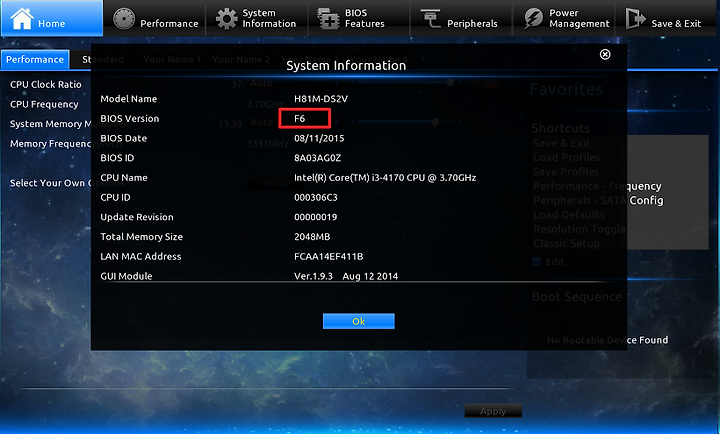GIGABYTE 메인보드 바이오스 업데이트하기
GIGABYTE 메인보드 바이오스 업데이트 하는 쉬운 방법 안내해드립니다~~
가장 간단하고 실패확률이 거의 없다고 생각되는 USB를 이용한 업데이트 방법입니다~
준비물 1. USB 메모리 2. 바이오스롬파일
H81M-DS2V 를 업데이트 기준으로 설명해드립니다.(다른 모델도 거의 동일합니다.)
일단 http://www.gigabyte.com/ 으로 접속합니다.
우상단에 검색란에 모델명을 입력해서 검색합니다.
모델명 검색후
Support&Downloas 란에...Download type을 BIOS 로 바꾸시면 하단에 여러종류의 버젼이 나옵니다.
최상단의 바이오스가 최신버젼이니 해당버젼을 받으시면 됩니다. Asia 부터~Europe 까지 나오는데 아무데나 빠른곳에서 받으시면 됩니다.
파일을 받으셔서 해당 압축파일을 보시면 파일이 3개 들어있습니다.
그중에 H81MDS2V.F6 이라는 파일을 USB에 복사해줍니다. (해당 파일이 바이오스 롬 파일입니다.)
자 이제 사전 준비는 마쳤고
컴퓨터를 재부팅하면서 GIGABYTE 로고가 나올때 키보드 DEL키를 눌러 BIOS 로 진입합니다.
화면은 바이오스 메뉴 진입 후 키보드 단축키 F8 키를 누른상태입니다.
화면의 모습은 약간 다를수 있으나 기본적인 메뉴 구성은 같습니다.
모델명과 기존의 바이오스 버젼 확인 가능합니다.
여기서 바이오스 롬 파일을 복사한 USB를 장착합니다.
장착후 상단 그림의 Update BIOS From Drive 메뉴를 눌러줍니다.
USB에 들어있는 롬파일 보이시죠?
해당 파일을 선택한 후에 OK를 눌러줍니다.
그러면 자동으로 기존바이오스롬파일이 지워지고 새로운 롬 파일로 업데이트 됩니다.
업데이트 완료되면 제대로 됐나 확인하셔야겠죠?
바이오스 업데이트 완료 후 리부팅하셔서 BIOS 화면으로 다시 진입해보시고
단축키 F9 를 눌러줍니다.
기존의 바이오스 버젼에서 F6 버젼으로 업데이트 된걸 확인 할 수 있습니다.
이상 끝~
![]()